Avec la technologie avancée, il est maintenant possible d’imprimer directement depuis votre smartphone en utilisant une imprimante wifi. L’impression depuis un smartphone est une méthode pratique et rapide pour imprimer des documents, des photos, des billets de concert, des cartes d’embarquement et bien plus encore. Dans cet article, nous allons vous montrer comment imprimer depuis votre smartphone avec une imprimante wifi.
L’impression depuis un smartphone nécessite un certain nombre d’étapes simples pour configurer votre téléphone et votre imprimante. Suivez les étapes ci-dessous pour imprimer depuis votre smartphone avec une imprimante wifi.
Étape 1 : Vérifiez si votre imprimante est compatible avec le wifi
Assurez-vous que votre imprimante est compatible avec la connectivité wifi. Si vous ne disposez pas d’une imprimante wifi, achetez une imprimante wifi compatible dans un magasin d’électronique.
Étape 2 : Téléchargez l’application de l’imprimante
Téléchargez l’application de votre imprimante wifi sur votre smartphone depuis l’App Store pour iPhone ou le Play Store pour Android. L’application de l’imprimante est spécifique à la marque de votre imprimante. Si vous disposez d’une imprimante HP, téléchargez l’application HP Smart. Si vous avez une imprimante Epson, téléchargez l’application Epson iPrint.
Étape 3 : Connectez votre smartphone à l’imprimante wifi
Connectez votre smartphone à votre imprimante wifi. Assurez-vous que votre smartphone et votre imprimante sont connectés au même réseau wifi. Ouvrez l’application de l’imprimante sur votre smartphone et suivez les instructions pour ajouter votre imprimante.
Étape 4 : Sélectionnez le document à imprimer
Ouvrez le document que vous souhaitez imprimer sur votre smartphone et sélectionnez l’option d’impression. L’option d’impression peut varier selon les appareils. Si vous utilisez un iPhone, appuyez sur le bouton “Partager” et sélectionnez “Imprimer”. Si vous utilisez un appareil Android, appuyez sur les trois points verticaux dans le coin supérieur droit de l’écran et sélectionnez “Imprimer”.
Étape 5 : Configurez les options d’impression
Sélectionnez l’imprimante wifi depuis la liste des imprimantes disponibles et configurez les options d’impression telles que la couleur, l’orientation, la qualité de l’impression et la taille du papier. Appuyez sur le bouton “Imprimer” pour lancer l’impression.
Quelles sont les marques d’imprimantes compatibles avec le wifi ?
La plupart des grandes marques d’imprimantes telles que HP, Epson, Canon, Brother, Samsung, et Lexmark sont compatibles avec le wifi. Les imprimantes wifi sont disponibles dans une variété de modèles, de tailles et de fonctions. Certaines imprimantes sont conçues pour les particuliers et les petites entreprises, tandis que d’autres sont conçues pour les grandes entreprises.
Pourquoi utiliser une imprimante wifi ?
L’utilisation d’une imprimante wifi offre de nombreux avantages par rapport à une imprimante traditionnelle. Voici quelques raisons pour lesquelles vous devriez envisager d’utiliser une imprimante wifi :
- Facilité d’utilisation : L’utilisation d’une imprimante wifi est simple et pratique. Vous pouvez imprimer depuis n’importe où dans votre maison ou votre bureau sans avoir besoin de câbles ou de connexion filaire.
- Impression à distance : Vous pouvez imprimer à distance depuis n’importe où avec une connexion Internet. Si vous êtes en déplacement, vous pouvez imprimer des documents importants à partir de votre smartphone ou de votre tablette.
- Économie d’espace : Les imprimantes wifi prennent moins d’espace que les imprimantes traditionnelles. Elles peuvent être placées n’importe où dans votre maison ou votre bureau.
- Partage facile : Vous pouvez partager votre imprimante wifi avec plusieurs utilisateurs dans votre réseau. Cela est utile pour les petites entreprises ou les familles qui ont besoin d’imprimer depuis plusieurs appareils.
- Économies d’énergie : Les imprimantes wifi sont généralement plus économes en énergie que les imprimantes traditionnelles.
L’impression depuis un smartphone avec une imprimante wifi est une méthode pratique et rapide pour imprimer des documents, des photos, des billets de concert, des cartes d’embarquement et bien plus encore. Pour imprimer depuis votre smartphone avec une imprimante wifi, suivez les étapes simples ci-dessus. Les grandes marques d’imprimantes telles que HP, Epson, Canon, Brother, Samsung, et Lexmark sont compatibles avec le wifi. Avant de choisir une imprimante wifi, considérez les facteurs tels que la marque, la taille, les fonctions, la vitesse d’impression et le coût. En utilisant une imprimante wifi, vous pouvez économiser de l’espace, de l’énergie et partager facilement l’imprimante avec plusieurs utilisateurs dans votre réseau.
FAQ Impression depuis un smartphone vers une imprimante wifi
Comment connecter une imprimante wifi à un smartphone ?
Pour connecter une imprimante wifi à un smartphone, vous devez télécharger l’application de l’imprimante sur votre smartphone et connecter votre smartphone et votre imprimante au même réseau wifi. Ouvrez l’application de l’imprimante sur votre smartphone et suivez les instructions pour ajouter votre imprimante. Une fois que votre smartphone est connecté à votre imprimante wifi, vous pouvez imprimer directement depuis votre smartphone.
Comment imprimer depuis un iPhone avec une imprimante wifi ?
Pour imprimer depuis un iPhone avec une imprimante wifi, vous devez télécharger l’application de l’imprimante sur votre iPhone depuis l’App Store. Ouvrez le document que vous souhaitez imprimer sur votre iPhone et sélectionnez l’option d’impression. Appuyez sur le bouton “Partager” et sélectionnez “Imprimer”. Sélectionnez l’imprimante wifi depuis la liste des imprimantes disponibles et configurez les options d’impression. Appuyez sur le bouton “Imprimer” pour lancer l’impression.
Comment imprimer depuis un appareil Android avec une imprimante wifi ?
Pour imprimer depuis un appareil Android avec une imprimante wifi, vous devez télécharger l’application de l’imprimante sur votre appareil Android depuis le Play Store. Ouvrez le document que vous souhaitez imprimer sur votre appareil Android et appuyez sur les trois points verticaux dans le coin supérieur droit de l’écran. Sélectionnez “Imprimer” et choisissez votre imprimante wifi parmi la liste des imprimantes disponibles. Configurez les options d’impression et appuyez sur le bouton “Imprimer” pour lancer l’impression.
Comment savoir si une imprimante est compatible avec le wifi ?
Pour savoir si une imprimante est compatible avec le wifi, consultez les spécifications de l’imprimante sur le site web du fabricant. Les imprimantes wifi sont généralement clairement indiquées comme telles dans les spécifications. Si vous n’êtes pas sûr si votre imprimante est compatible avec le wifi, contactez le fabricant pour plus d’informations.
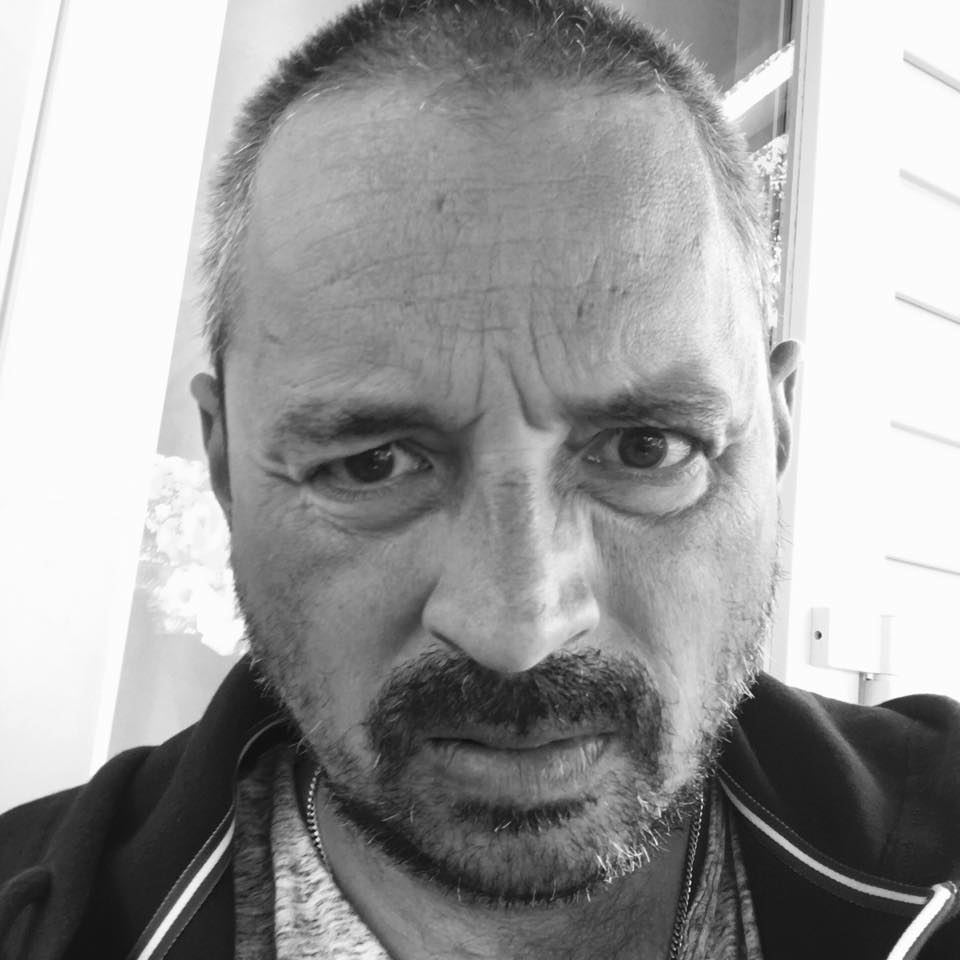
Approchant la cinquantaine et père d’un garçon de 10 ans, je suis un passionné de divers sujets, avec une prédilection particulière pour tout ce qui concerne le web et son univers adjacent. J’apprécie de partager des actualités, ainsi que mes avis sur divers produits.


